笔记本屏幕的亮度怎么调节 笔记本电脑屏幕亮度调节快捷键
更新时间:2024-05-05 11:07:50作者:yang
笔记本电脑是我们日常生活中经常使用的电子设备,而屏幕亮度的调节是我们在使用笔记本电脑时经常需要操作的一个功能,通过调节屏幕亮度,我们可以根据不同的环境光线来调整屏幕的亮度,提高使用体验并减少对眼睛的刺激。笔记本电脑屏幕的亮度究竟该如何调节呢?接下来我们就来看一下笔记本电脑屏幕亮度调节的快捷键操作方法。
具体步骤:
1.启动笔记本电脑,在桌面右下角点击电源图标。如图所示,在弹出的窗体中点击“调整屏幕亮度”进入亮度调节设置界面。
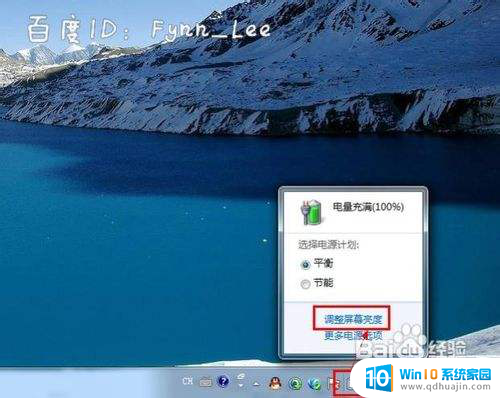
2.如图,进入屏幕亮度调节窗体后。点击窗体底部的调节滑块,向左调节屏幕将会变暗,相反,向右调节屏幕便会变亮。
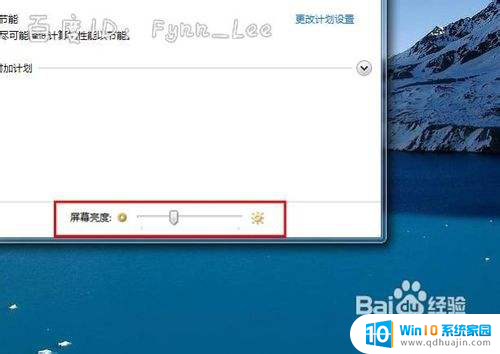
3.你可以在“平衡”或“节能”下点击“更该计划设置”进行屏幕亮度的调节。如图所示,在不同的电源环境下设置屏幕亮度以最大化节能。
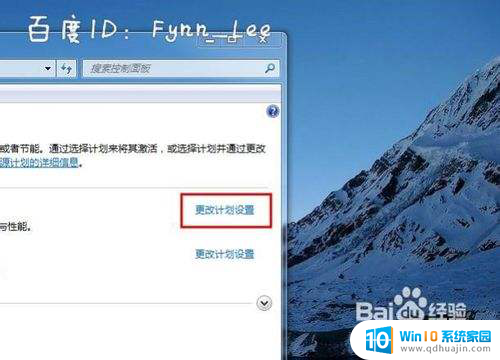
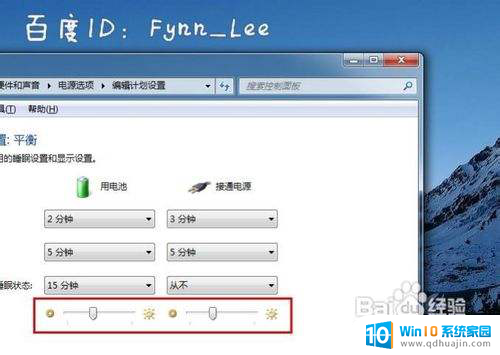
4.当然,你不止这一种调节屏幕亮度的方式。还可以通过快捷组合键进行屏幕亮度的快速调节。一些电脑可以通过Fn键和“设置向上”键进行调节。


以上就是笔记本屏幕亮度的调节方法,如果有需要的用户,可以根据小编的步骤进行操作,希望对大家有所帮助。





